การที่จะใช้คุณสมบัติอันหลากหลายบนกล้อง EOS 6D ได้อย่างเต็มที่ กุญแจสำคัญ คือ การเรียนรู้การใช้งาน "Quick Control" ให้เป็นประโยชน์ ซึ่งช่วยให้คุณปรับเปลี่ยนการตั้งค่าต่างๆ ได้รวดเร็วทันใจ ในบทความนี้ ผมจะอธิบายขั้นตอนการปรับเปลี่ยนการตั้งค่าโดยใช้ Quick Control รวมถึงการตั้งค่าหลักๆ ที่สามารถปรับเปลี่ยนได้ (เรื่องโดย: Ryosuke Takahashi)
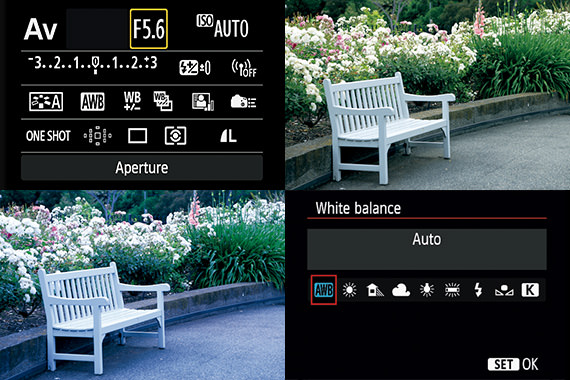
หน้า: 1 2
หน้าจอ Quick Control ขณะถ่ายภาพด้วยช่องมองภาพ
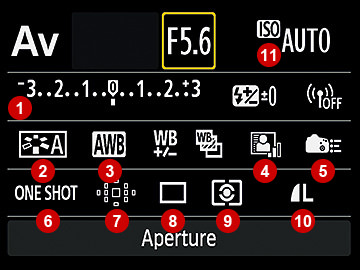
- ชดเชยแสง/ตั้งค่าถ่ายภาพคร่อม
- รูปแบบภาพ
- สมดุลแสงขาว
- ปรับแสงเหมาะสมอัตโนมัติ
- ตั้งการควบคุมด้วยตนเอง
- การโฟกัสอัตโนมัติ
- เลือกจุด AF
- โหมดขับเคลื่อน
- โหมดวัดแสง
- คุณภาพการบันทึกภาพ
- ความไวแสง ISO
เมื่อกดปุ่ม Quick Control หน้าจอตามภาพด้านซ้ายจะปรากฏขึ้น วิธีนี้นับว่ารวดเร็วที่สุดสำหรับการเข้าไปปรับตั้งค่าสมดุลแสงขาว
Quick Control ขณะถ่ายภาพแบบ Live View
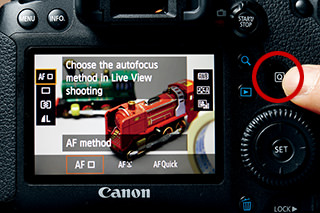
FL: 50 มม./ Aperture-priority AE (1/500 วินาที, f/8, -0.3EV)/ ISO 100/ WB: อัตโนมัติ
ระหว่างถ่ายภาพแบบ Live View ไอคอนต่างๆ จะปรากฏขึ้นข้างของภาพทั้งสองด้าน ส่วนการตั้งค่าของคุณสมบัติที่เลือกนั้นจะแสดงอยู่ที่ด้านล่างของหน้าจอ หากคุณไม่พบคุณสมบัติใดที่ต้องการใช้งานในส่วนนี้ จะต้องเข้าใช้จากหน้าเมนู
Quick Control เพื่อปรับการตั้งค่าได้ทันใจ
คุณสมบัติ “Quick Control” มอบอินเทอร์เฟซที่เป็นประโยชน์ต่อผู้ใช้ในการตรวจดูหรือปรับการตั้งค่าหลายอย่างที่สำคัญๆ สำหรับการถ่ายภาพ ประกอบไปด้วยรายการที่ใช้บ่อย ซึ่งมากเพียงพอสำหรับการถ่ายภาพทั่วไป
ใช้งานง่าย เพียงแค่เลื่อนกรอบไปยังคุณสมบัติที่คุณต้องการปรับ ตามด้วยการเลือกการตั้งค่า ด้วย Quick Control คุณจึงไม่ต้องเป็นกังวลเรื่องการหาเมนูที่ต้องใช้ซึ่งมีมากมายเหลือหลายไม่พบ หรือสับสนว่าปุ่มไหนใช้งานอย่างไร เมื่อใช้ตัวช่วยนี้เป็นเสมือน “ประตู” สู่รายการการตั้งค่าแล้ว แม้คุณสมบัติที่เคยดูเหมือนอยู่ในที่ซับซ้อน ก็กลับกลายเป็นคุณสมบัติที่เรียกใช้งานได้ง่ายดายขึ้น
ใช้งานปุ่มสี่ปุ่มด้านบน

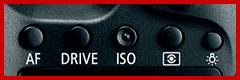
ส่วนบนของบอดี้กล้องมีปุ่มเฉพาะสำหรับคุณสมบัติที่ใช้งานบ่อยเช่นเดียวกัน
ลองเลือกใช้ปุ่มเฉพาะเหล่านี้ หรือใช้คุณสมบัติ Quick Control ตามแต่ฉากที่ถ่าย
การตั้งค่า Quick Control ขณะถ่ายภาพด้วยช่องมองภาพ
1.กดปุ่ม Quick Control
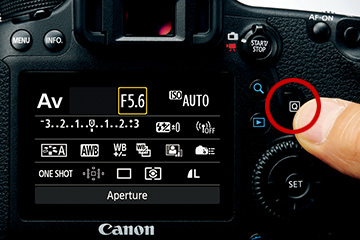
กดปุ่ม Quick Control ในสถานะพร้อมถ่ายเพื่อเปิดหน้าจอ Quick Control ภาพตัวอย่างนี้แสดงหน้าจอใน "Creative Zone"
2.เลือกรายการด้วย Multi-controller
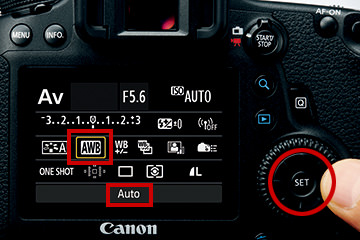
ใช้ Multi-controller เพื่อเลือกคุณสมบัติ คุณสมบัติที่เลือกจะล้อมด้วยกรอบสีส้มให้เห็นเด่นชัด
3.เลื่อนล้อควบคุมหลักเพื่อปรับเปลี่ยนการตั้งค่า
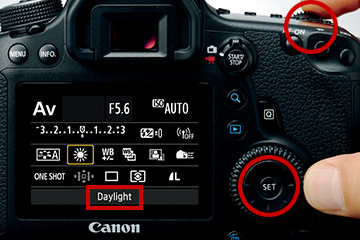
เมื่อมีกรอบสีส้มปรากฏ ให้หมุนวงแหวนควบคุมหลักหรือวงแหวน Quick Control เพื่อเลือกค่าที่ต้องการ
การตั้งค่าสมดุลแสงขาวสำหรับการเปลี่ยนสี
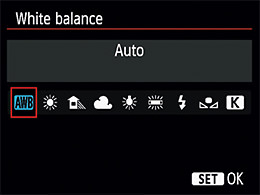
เปลี่ยนการตั้งค่าสมดุลแสงขาวของคุณเพื่อปรับสีของภาพถ่าย นอกจาก อัตโนมัติ แล้ว ยังมีตัวเลือกสมดุลแสงขาวแบบตั้งค่าล่วงหน้าให้คุณเลือกอีกด้วย แต่ละตัวเลือกจะแทนอุณหภูมิสีที่แตกต่างกันของแหล่งแสง
ทำความเข้าใจและเริ่มถ่ายทอดอารมณ์ผ่านโทนสีของแสง
ปรับสมดุลแสงขาว (WB) เพื่อให้ได้สีที่ถ่ายทอดตรงกับตัวแบบจริง สีของตัวแบบนั้นเปลี่ยนไปได้หลากหลายตามประเภทของแหล่งแสง แต่อย่างไรก็ตาม คุณก็สามารถจงใจปรับให้ต่างออกไปเพื่อเปลี่ยนอารมณ์ภาพได้ด้วย ตัวอย่างเช่น เมื่อถ่ายภาพในร่ม การใช้โทนสีแดงอุ่นจะขับอารมณ์ร่าเริงสนุกสนานให้กับภาพ ขณะที่โทนสีน้ำเงินเย็นนั้นเหมาะกับบรรยากาศวิวทิวทัศน์ยามอรุณ ผมขอเชียร์ให้คุณถ่ายทอดโทนสีต่างๆ ออกมาอย่างมีเสรีตามวัตถุประสงค์ในการถ่ายภาพของคุณ

อัตโนมัติ

แสงแดด

แสงในร่ม

เมฆครึ้ม

หลอดไฟทังสเตน

แสงหลอดฟลูออเรสเซนต์ขาว

แสงแฟลช
ตามเมนูที่ตั้งค่าไว้ล่วงหน้า สมดุลแสงขาวจะถูกกำหนดให้มีสีตรงกับประเภทของแหล่งแสง ภาพตัวอย่างเหล่านี้ถ่ายในที่แสงจ้า ดังนั้น ภาพจะให้สีเหมือนจริงเมื่อใช้ค่า [อัตโนมัติ] และ [แสงแดด] ขณะที่ค่าสมดุลแสงขาวที่ไม่ตรงกับประเภทของแสงธรรมชาติเสียทีเดียวก็จะเปลี่ยนเฉดสีของภาพไป อย่างไรก็ดี คุณสามารถเลือกปรับใช้งานค่าอื่นๆ อย่างจงใจ เพื่อเป็นเทคนิคการถ่ายทอดอารมณ์อีกรูปแบบหนึ่งได้

เกิดที่จังหวัดไอชิเมื่อปี 1960 Takahashi เริ่มทำงานอิสระในปี 1987 หลังจากทำงานในสตูดิโอถ่ายภาพโฆษณาและสำนักพิมพ์ และเนื่องจากรับถ่ายภาพให้กับนิตยสารชื่อดัง เขาจึงได้เดินทางจากที่อยู่ประจำ คือ ญี่ปุ่นและจีน ไปยังสถานที่ต่างๆ ทั่วโลก และเขาก็เป็นสมาชิกคนหนึ่งของ Japan Professional Photographers Society (JPS) ด้วย

































